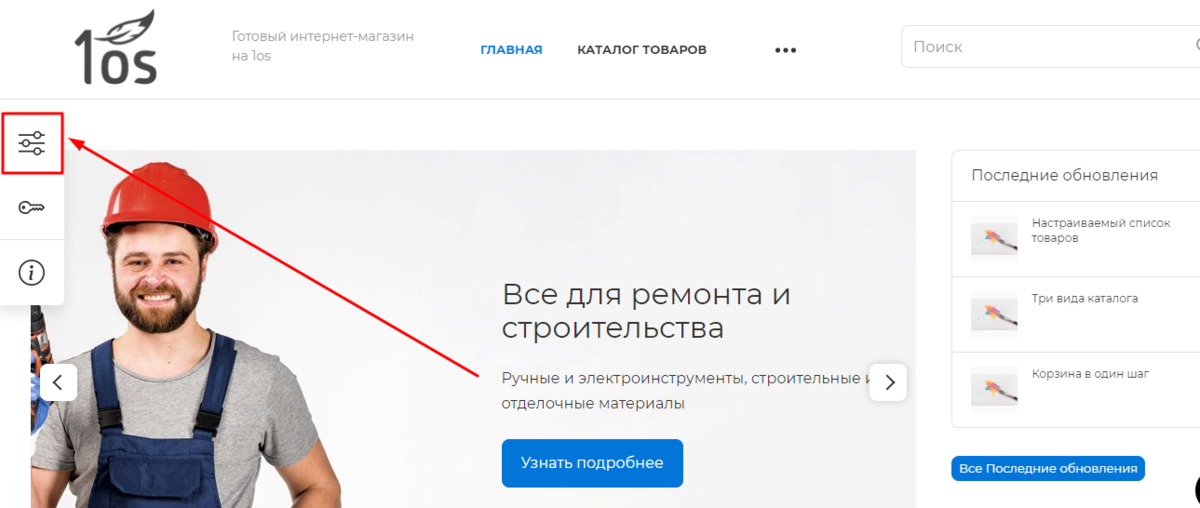Самый верхний блок сайта называют «шапкой». Существуют разные концепции ее внешнего вида и наполнения. Однако, стоит помнить: вы создаете интернет-магазин, и главная его функция — продавать. Поэтому и шапка должна быть такой, чтобы подтолкнуть ваших потенциальных покупателей побыстрее расстаться с деньгами. То есть вам нужно максимально облегчить доступ информации, которая работает на эту задачу. При этом стоит избавиться от второстепенных, лишних, а то и попросту мешающих элементов.
Как и любая другая шапка, ШАПКА САЙТА может подчеркнуть достоинства. А может и оттянуть на себя внимание и все испортить. Где найти оптимальный баланс информативности и краткости? Разберем по порядку.

Как найти эту опцию
Начнем со входа в административную часть вашего интернет-магазина. Как это сделать, подробно рассказано в соответствующей инструкции.
После входа вы получили доступ к управлению своим интернет-магазином. Возможность редактирования шапки сайта нам открывают «БЫСТРЫЕ НАСТРОЙКИ». Слева вы видите кнопку с изображением настроечных рычажков. Нажмите ее:
Именно так открываются «БЫСТРЫЕ НАСТРОЙКИ». Если их необходимо скрыть, нажмите на этот крестик: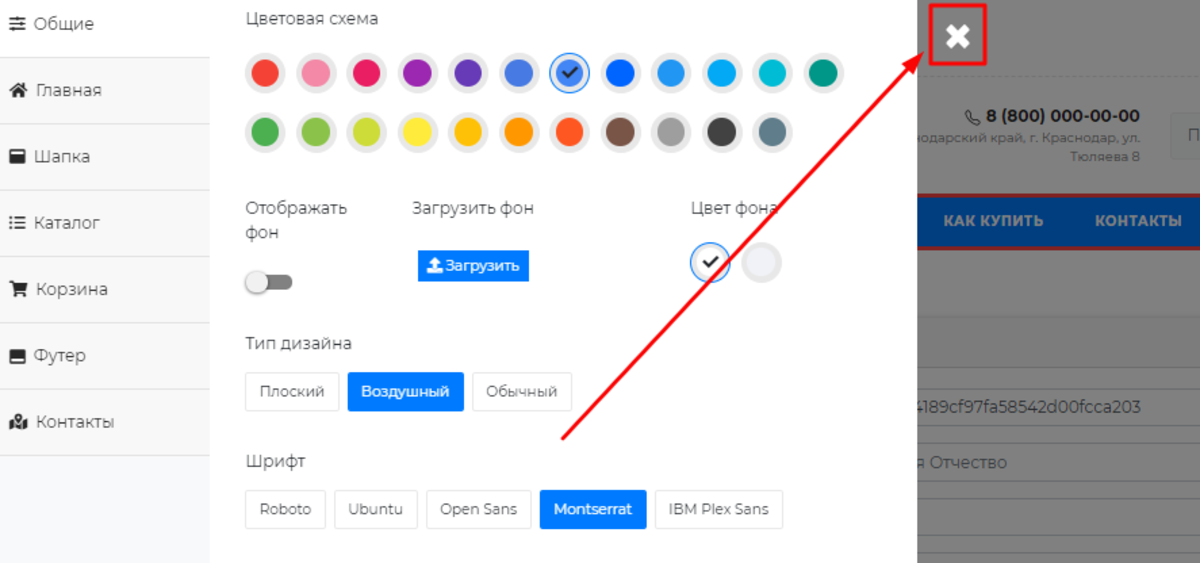
Вертикальное меню слева позволяет в широких пределах изменять внешний вид сайта. Найдите пункт «ШАПКА» и нажмите на него:
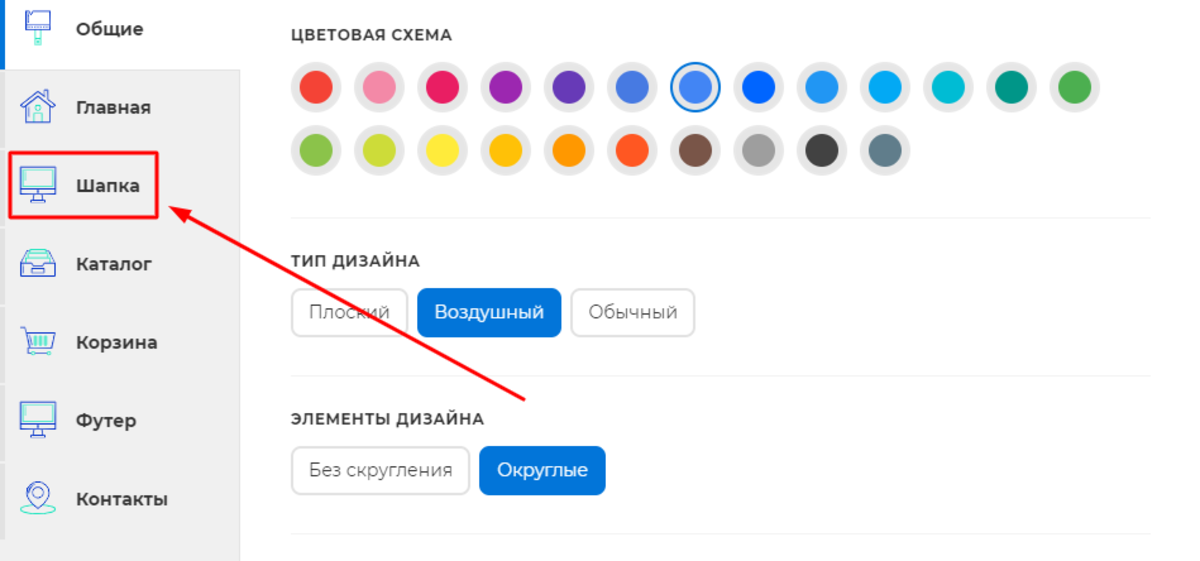
Блок «ВАРИАНТЫ ШАПОК»
Вам не нужно собирать шапку своего интернет-магазина с нуля. Разработчики конструктора 1os предлагают нам на выбор наиболее популярные конфигурации, адаптированные именно под электронную коммерцию. Пролистайте открывшуюся панель вниз, чтобы изучить их все:
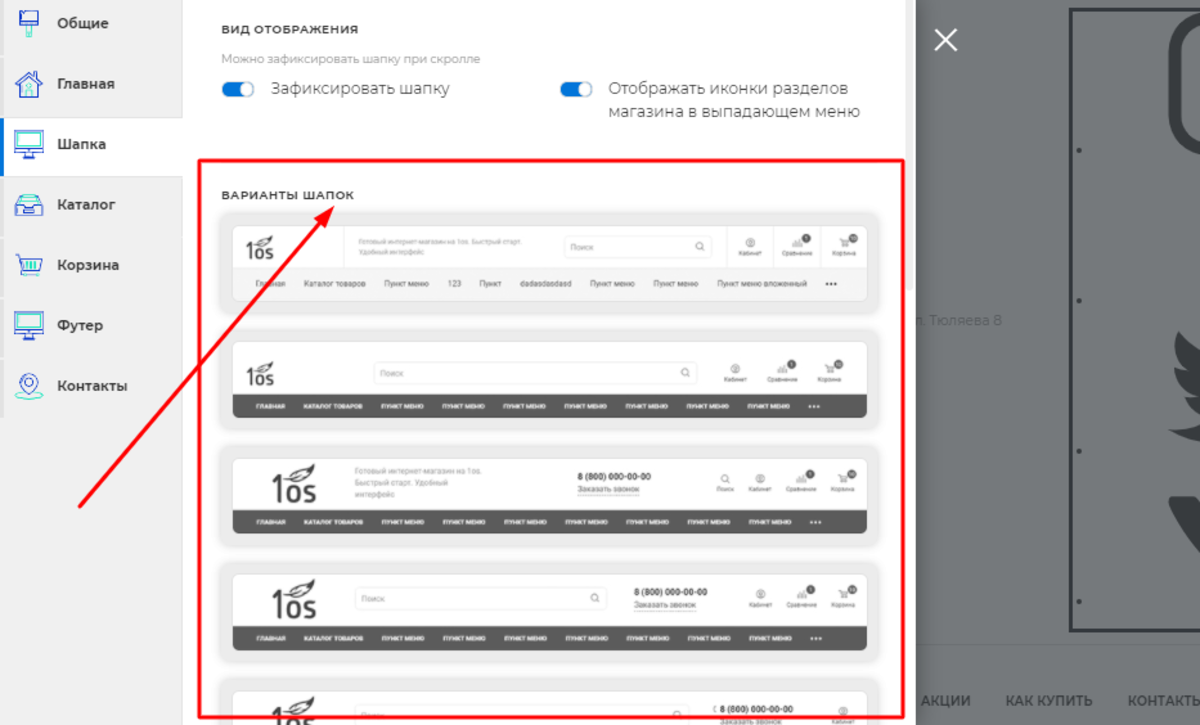
На данный момент для вашего интернет-магазина доступны более десятка вариантов шапок. Каждый из них имеет свою изюминку. Но не каждый подойдет в вашем случае. Чтобы было от чего отталкиваться, для начала обратите внимание на 5 ключевых различий между ними.
· Логотип. Он выглядит крупнее или мельче, расположен слева или по центру.
· Цветная плашка. В некоторых вариантах она есть, а в других отсутствует.
· Девиз или важная фраза. Может располагаться вверху сайта или нет.
· Контакты. Присутствуют в разном объеме или отсутствуют совсем.
· Строка поиска по сайту. Явно видна или практически незаметна.
Есть и другие менее значимые элементы, которые присутствуют в одних шапках и отсутствуют в других. Рассмотрим 2 крайних варианта загруженности этого блока информацией.
Максимально информативный вариант
Вот как он может выглядеть:
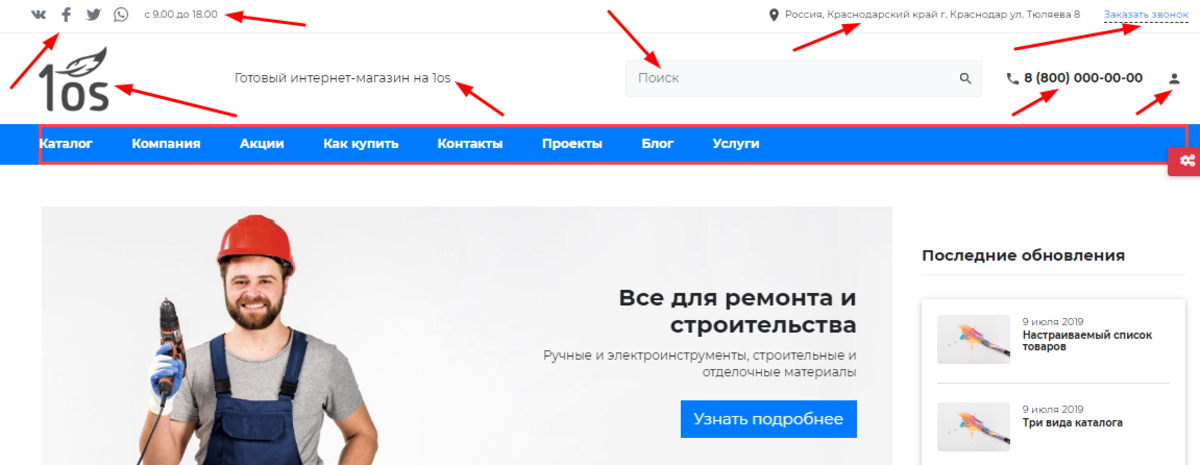
Здесь присутствуют: логотип, ссылка на соцсети, время работы, слоган, адрес, строка поиска, телефон, функция «заказать звонок», пиктограмма входа в профиль клиента. Если для вас очень важен каждый из этих элементов, выбирайте именно такую внушительную шапку.
Экстра минималистичное решение
А вот как может выглядеть мечта минималиста:
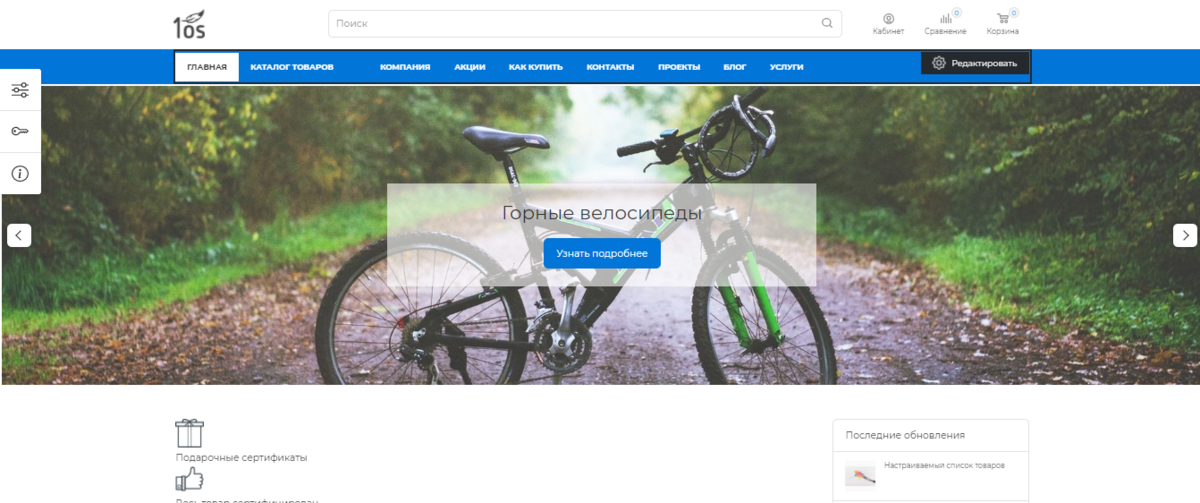
Строго говоря, от шапки здесь только логотип магазина слева, три пиктограммы и строка поиска.
Все остальные варианты шапок по загруженности информацией находятся где-то между этими двумя крайностями.
Рекомендации по выбору
Чтобы сделать грамотный выбор, представьте себя на месте клиента какого-нибудь магазина. Что для вас важно видеть вверху сайта? От чего явно стоит отказаться, а без чего категорически нельзя обойтись?
Скажем, если вы начинающий предприниматель, у вас может не быть устоявшегося слогана. А «левую» фразу писать — значит просто загромождать ценное пространство.
Если вы ведете активную коммерцию и в соцсетях тоже, смело выносите их в шапку. Если же для вас ВК, Инстаграм и Фейсбук просто имиджевая поддержка, логичнее будет спустить эти элементы в «подвал».
Точно так же проанализируйте и остальные возможности. Экспериментируйте, и оптимальное решение найдется!
Зафиксировать шапку
Обратите внимание на эту функцию:
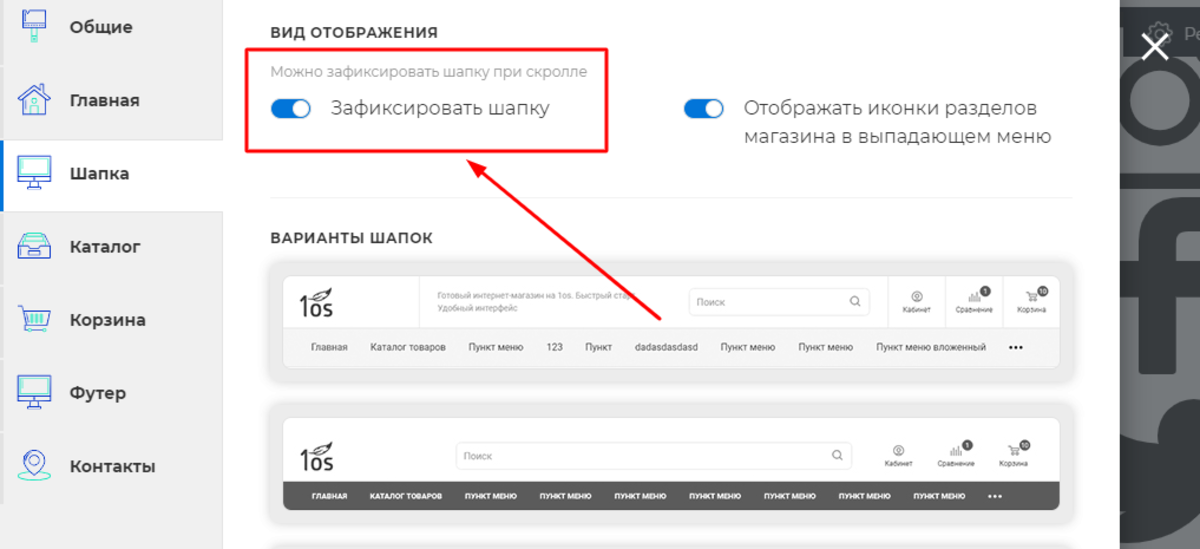
Если переключатель находится в положении «выключено», при прокрутке страницы магазина шапка вместе с плашкой меню уходит за верхнюю границу экрана:
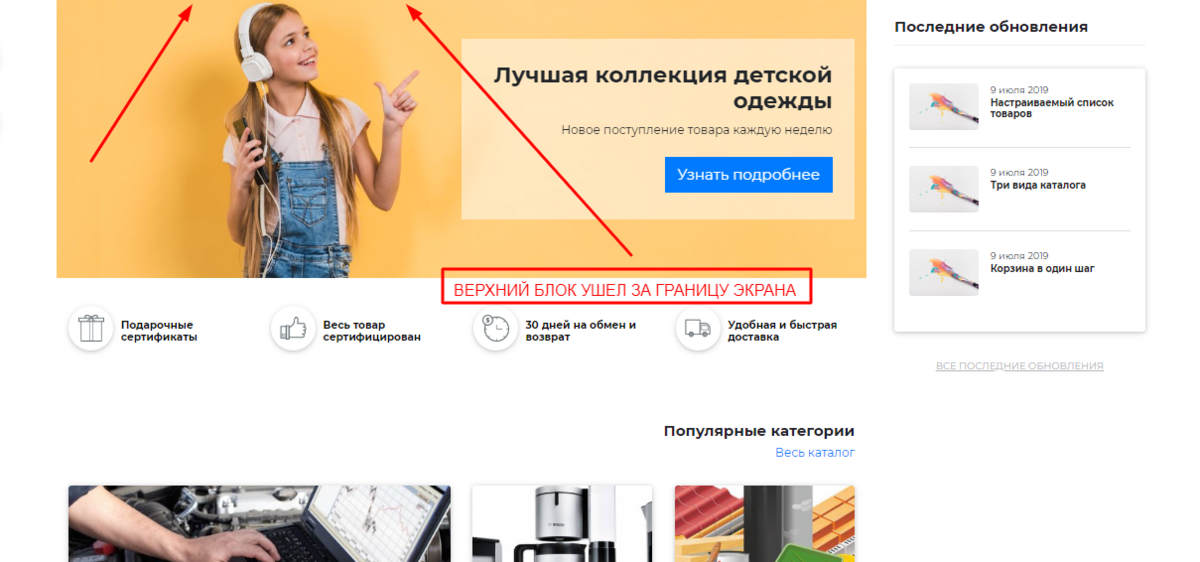
При включенной фиксации, как бы вы ни листали страницу, вверху всегда будет оставаться верхнее меню — оно как бы «прилипает» к экрану:
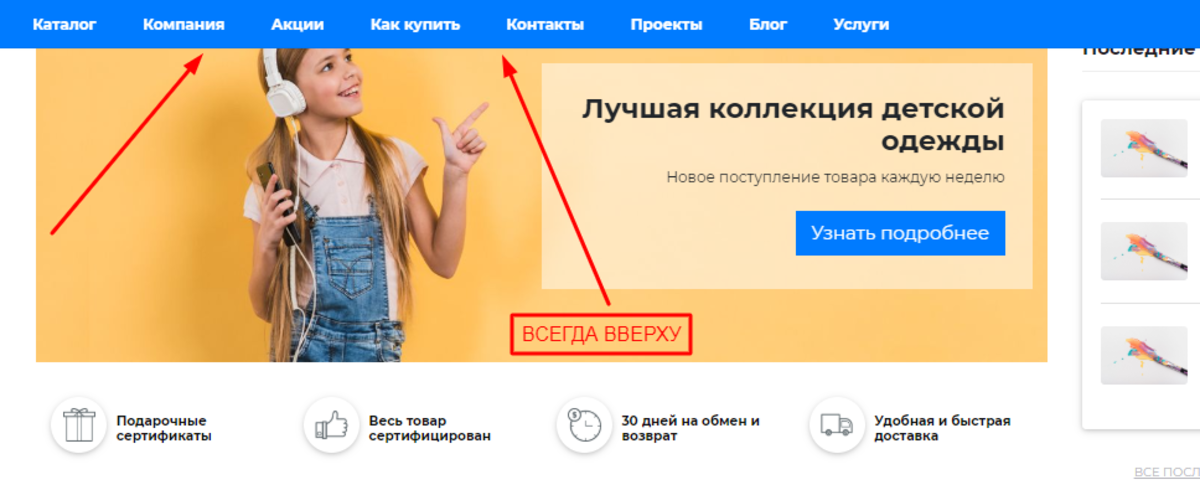
Отображать иконки разделов магазина
Теперь посмотрим, как работает самая правая функция на этой панели:
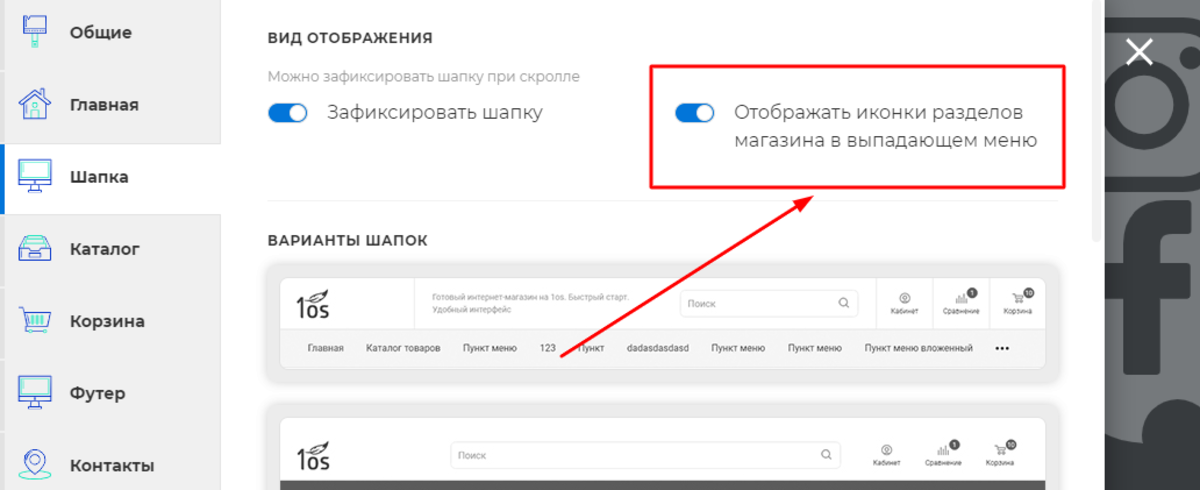
При включенном бегунке меню каталога выглядит так:
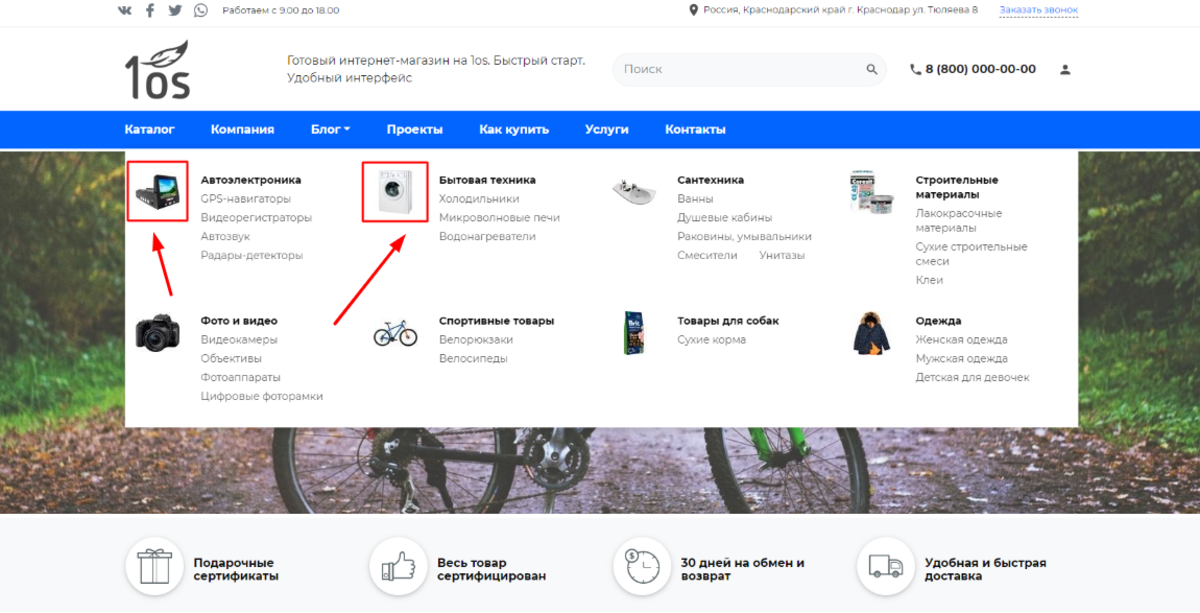
Когда эта возможность отключена, имеем следующую картину:
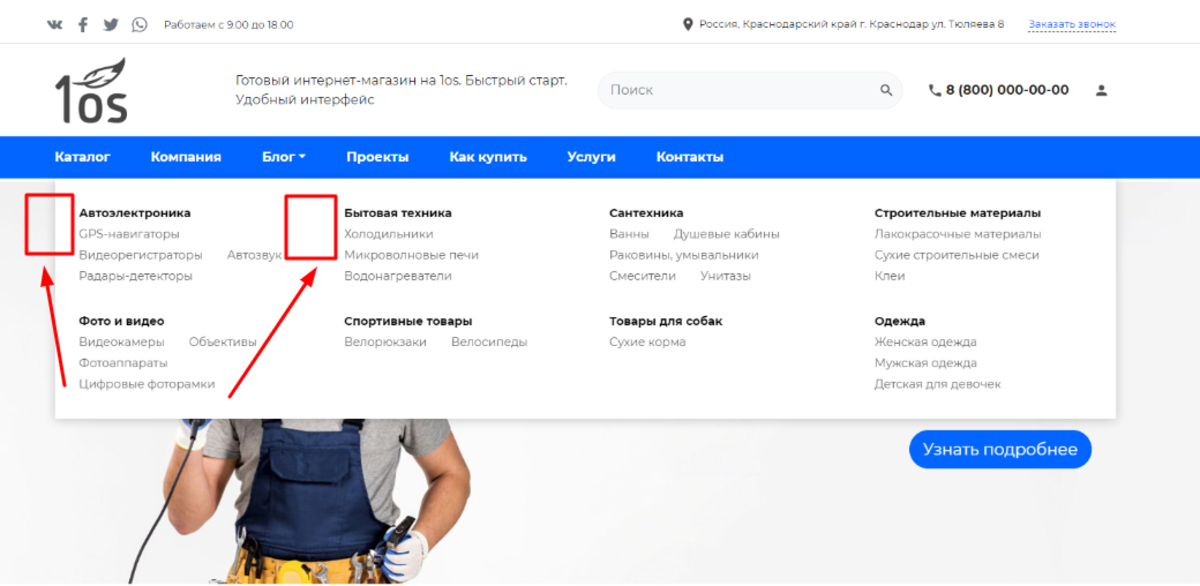
В первом случае информация представлена более наглядно. Второй вариант позволяет избежать загромождения и без того объемного меню каталога. Выбирать вам.
Мы рассмотрели все возможности изменять шапку вашего сайта, созданного на конструкторе 1os. Комбинируйте различные варианты функций и подбирайте форму, наилучшим образом подходящую для эффективных продаж. Удачи!